時間:2016-11-08 來源:互聯網 瀏覽量:
電腦怎麼設置光驅啟動?光盤安裝電腦係統我們都知道把?那麼首先是設置光盤啟動了,要不然怎麼進行安裝電腦係統呢?有些小家夥不會設置光盤啟動不要緊,那麼就讓小編給你們介紹一下電腦係統設置光驅啟動的方法。
電腦係統設置光驅啟動的方法:
1、我們開機在黑屏剛開始啟動的時候,一般電腦會提示你按DEL 或F1 F11 F5啟動,不同的機型不太一樣。我們進去後,看到BIOS設置界麵,如圖
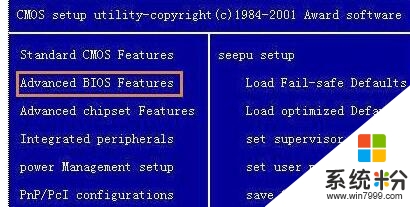
2、然後我們移動鍵盤上的光標鍵,找到“Advanced BIOS Features ”,回車進去。一鍵重裝係統win7就使用小魚重裝軟件!
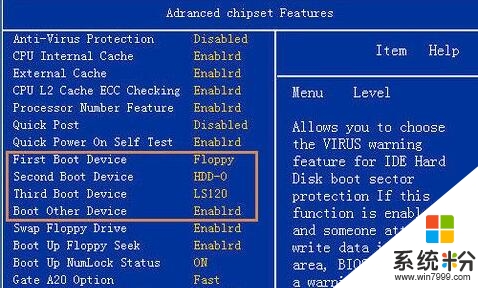
3、我們找到First Boot Device,按回車或移動上下光標鍵將其選為 CDROM,再反回上一菜單,選 save&exit
setup。重啟後就是光驅啟動了

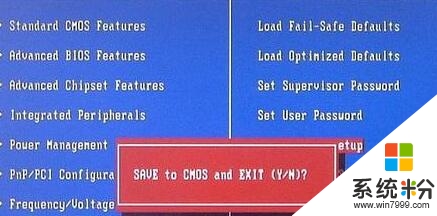
4、現在還有一種機型是,開機後按F2進BIOS,這在現在來說比較常見。
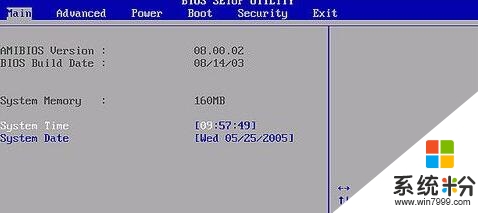
5、我們在BIOS裏,利用鍵盤方向鍵,左右移動到“BOOT”欄。我們選擇“boot device priorty”並回車。
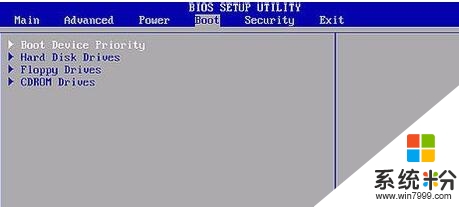
6、我們在“1st boot device”裏按回車,選擇好CDROM。按F10保存,重啟計算機就可以了。
7、另外還有一些機型,開機的時候按F12就能選擇從光驅啟動。我們開機當屏幕提示按F12選擇的時候,按鍵盤上的F12鍵,屏幕出現提示,我們用鍵盤上的方向鍵,光標移動CDROM欄,回車後,電腦就選擇從光驅啟動了。

【電腦怎麼設置光驅啟動】參考上述的教程就知道了,還有其他的係統使用問題,特別是新的電腦係統下載後很多使用的疑問大家不知道怎麼解決,都可以上係統粉官網查看。